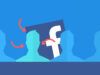Come togliere amministratore pagina Facebook
Recentemente hai creato una pagina Facebook che, al fine di una migliore gestione, hai deciso di amministrare facendoti aiutare da qualche collaboratore.Tuttavia se ora sei qui e stai leggendo queste righe mi pare evidente il fatto che ci sia stato qualche ripensamento al riguardo e, dunque, che ti piacerebbe capire come togliere amministratore pagina Facebook.
Come dici? La situazione è precisamente quella appena descritta e vorresti sapere se posso darti una mano io? Ma certo che sì, ci mancherebbe altro! Se mi dedichi qualche minuto del tuo prezioso tempo, infatti, posso spiegarti, per filo e per segno, come revocare il ruolo di amministratore di una pagina su Facebook assegnato ad altri utenti ed eventualmente come intervenire personalmente relativamente al tuo account.
Beh, che ne diresti di mettere le chiacchiere da parte e di iniziare finalmente a darci da fare? Sì? Grandioso! Posizionati ben comodo, prenditi qualche minuto libero solo per te e concentrati sulla lettura delle istruzioni, valide sia per computer che per smartphone e tablet, che trovi qui sotto. Ti faccio un grande in bocca al lupo per qualsiasi cosa!
Indice
- Informazioni preliminari
- Come togliere un amministratore dalla pagina Facebook
- Non riesco a togliere amministratore pagina Facebook: come risolvere
Informazioni preliminari

Prima di entrare nel vivo del tutorial, andandoti a spiegare quali sono le operazioni da compiere per togliere amministratore pagina Facebook, ci sono alcune informazioni preliminari al riguardo che devi conoscere.
In primo luogo, sappi che al momento in cui sto scrivendo questo tutorial, sono disponibili due tipologie di pagina Facebook, etichettate come Nuova esperienza delle Pagine e Pagine classiche.
Le “nuove” pagine differiscono dalle “classiche” per un layout aggiornato, per la possibilità di passare da profilo individuale a pagina Facebook in maniera più rapida, per la disponibilità di strumenti aggiornati per la gestione e, cosa che interessa te in questo caso specifico, per una diversa classificazione dei ruoli.
Più precisamente, i ruoli delle vecchie pagine noti come amministratore, editore, moderatore, inserzionista e analista non sono più disponibili nelle nuove e sono stati sostituititi da un sistema di controllo della pagina che può essere completo o parziale.
Il controllo completo consente agli utenti di accedere alla pagina direttamente da Facebook e di controllare a loro volta coloro che hanno accesso alla pagina e modificarne la relativa autorizzazione, di modificare le impostazioni della pagina, visualizzarne le statistiche, gestire le inserzioni e molto altro ancora. Invece, il controllo parziale consente agli utenti di gestire la pagina da altri strumenti di gestione, come Meta Business Suite, Creator Studio, Gestione inserzioni o Business Manager e viene concessa la possibilità di creare, gestire e moderare contenuti, creare e gestire inserzioni e visualizzare le statistiche della pagina, mentre non è consentito modificarne le impostazioni o cambiare la tipologia di accesso di altri utenti.
In base a quanto detto, con le nuove pagine Facebook la figura dell'amministratore corrisponde praticamente a quella dell'utente con accesso completo.
Come togliere un amministratore dalla pagina Facebook
A questo punto, direi che possiamo finalmente passare all'azione e, dunque, andare a scoprire come togliere un amministratore dalla pagina Facebook, andando ad agire sia da computer che da smartphone e tablet. Trovi spiegato tutto in dettaglio proprio qui di seguito.
Da computer
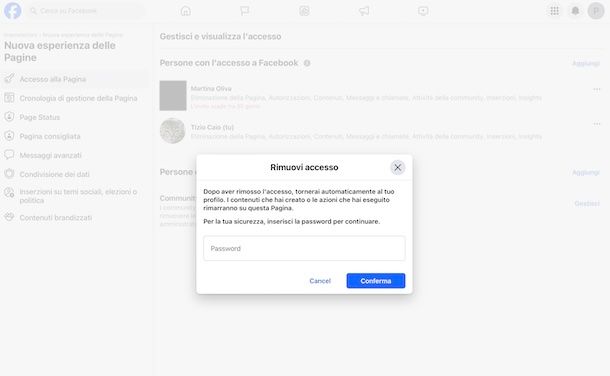
Se vuoi togliere amministratore pagina Facebook agendo da computer, il primo passo che devi compiere è quello di aprire il browser che in genere usi per navigare in Rete dal tuo PC o Mac (es. Chrome), collegarti alla home page di Facebook ed eseguire l'accesso al tuo account (se necessario).
Se stai usando Windows 10 o versioni successive (es. Windows 11), puoi avvalerti dell'applicazione ufficiale di Facebook, avviandola mediante il collegamento apposito presente nel menu Start ed effettuando l'accesso al tuo account (sempre se necessario).
Ora che visualizzi la schermata principale di Facebook, fai clic sulla voce Pagine nella barra laterale a sinistra (o visita questo link). In seguito, seleziona la pagina di tuo interesse nell'elenco Pagine gestite da [tuo nome] presente al centro, in modo da passare alla visualizzazione come pagina (in alternativa, premi sulla freccia vicino alla tua foto profilo, in alto a destra, e seleziona la pagina dal menu che si apre), e scegli l'opzione Dashboard per professionisti nella barra laterale a sinistra (o clicca sul pulsante Gestisci collocato a destra).
Nella nuova schermata visualizzata, individua la sezione I tuoi strumenti nel menu laterale di sinistra e seleziona l'opzione Accesso alla pagina che si trova al suo interno.
Nella schermata Gestisci e visualizza l'accesso ora proposta, individua nella sezione Persone con l'accesso a Facebook situata al centro il nome dell'utente a cui vuoi revocare la possibilità di controllare la pagina e fai clic sul tasto (…) corrispondente situato a destra, dopodiché scegli l'opzione Rimuovi l'accesso dal menu che compare, digita la password del tuo account nel campo Password nel riquadro proposto e fai clic sul bottone Conferma.
Dopo aver rimosso l'accesso alla pagina Facebook, l'utente di riferimento non potrà più gestire la pagina e tornerà automaticamente al proprio profilo. I contenuti che ha creato o le azioni che ha eseguito continueranno però a essere visibili sulla pagina.
Nel caso in cui la pagina Facebook relativamente a cui vuoi andare ad agire si trovasse ancora nella versione classica, invece, per compiere l'operazione oggetto di questa guida devi in primo luogo accedere alla schermata principale della pagina di riferimento e selezionare la voce Impostazioni presente nella barra laterale di sinistra.
Successivamente, fai clic sull'opzione Ruoli della pagina, dunque individua nell'elenco il nome della persona a cui vuoi revocare il ruolo di amministratore, clicca sul corrispondente tasto (…) e scegli l'opzione Rimuovi dalla Pagina dal menu apertosi.
In tutti i casi, ti faccio notare che le procedure appena indicate possono essere eseguite in egual maniera anche relativamente al tuo account, se non vuoi più gestire una determinata pagina Facebook, a patto però che ci siano altri utenti con accesso completo alla pagina di riferimento, in modo da garantire una gestione della stessa. Per approfondimenti in merito all'uso delle pagine Facebook, potresti trovare utile leggere la mia guida generica su come gestire una pagina Facebook.
Nel caso in cui dovessi avere dei ripensamenti e volessi quindi conferire nuovamente l'accesso completo alla pagina a un utente precedentemente rimosso o il ruolo di amministratore, a seconda della tipologia di pagina in essere, potrai farlo in qualsiasi momento, accedendo alle impostazioni della stessa, come ti ho spiegato in dettaglio nel mio tutorial su come nominare amministratore pagina Facebook.
Da smartphone e tablet
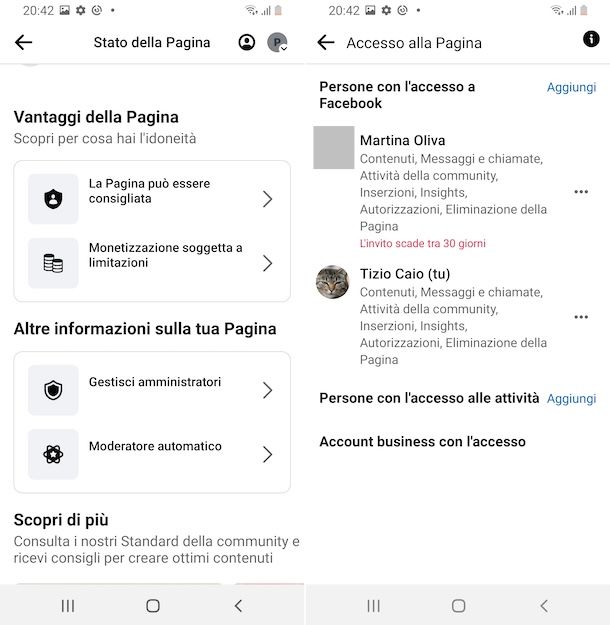
Se ti interessa capire come togliere amministratore pagina Facebook agendo da smartphone e tablet, ti comunico che attualmente l'operazione non è fattibile usando l'app del social network, la quale consente solo di prendere visione dei ruoli, ma puoi comunque riuscire nel tuo intento andando ad agire dal browser.
Ad ogni modo, ti spiego in primo luogo come visualizzare i ruoli assegnati mediante l'app, in maniera tale da procedere poi più rapidamente dal browser da mobile. Provvedi quindi ad avviare l'app di Facebook per Android (disponibile anche su store alternativi) o iOS/iPadOS e a effettuare il login al tuo account (se necessario).
Una volta visibile la schermata principale dell'app di Facebook, fai tap sul tasto Menu (quello con la tua foto e il simbolo ☰) che si trova a destra, espandi il menu con il tuo nome in cima facendo tap sul tasto della freccia verso il basso e seleziona il nome della pagina che gestisci dall'elenco proposto.
Ora che sei passato alla visualizzazione di Facebook come pagina, fai tap sull'icona dell'omino in alto a destra (su Android) o in basso al centro (su iOS/iPadOS) per recarti sulla pagina in qualità di gestore della stessa, sfiora il tasto (…) che trovi sotto l'immagine di copertina e seleziona la voce Stato della Pagina dal menu mostrato.
Fatta anche questa, individua la sezione Altre informazioni sulla tua Pagina nella schermata che segue, sfiora la dicitura Gestisci amministratori e individua nella sezione Persone con l'accesso a Facebook il nome dell'utente a cui vuoi revocare la possibilità di controllare la pagina, dunque fai tap sul tasto (…) adiacente e scegli l'opzione Visualizza accesso per prendere visione di tutti i dettagli relativi a cosa può e non può fare quel dato utente riguardo la pagina.
Se la tua pagina non è ancora stata aggiornata alla nuova esperienza delle pagine Facebook, accedi alla schermata principale della pagina in questione come già spiegato, fai tap sull'icona della rotella d'ingranaggio in alto a destra e seleziona l'opzione Ruoli della pagina per visualizzare l'elenco degli utenti e i loro ruoli.
Adesso, come ti dicevo, se vuoi revocare le funzioni di controllo della pagina per uno specifico utente agendo da mobile, devi necessariamente aprire il browser che in genere usi per navigare su Internet da smartphone e tablet, attivare la visualizzazione sito desktop (solitamente, è sufficiente accedere al menu del browser e scegliere l'opzione apposita da lì) in quanto per la visualizzazione mobile l'opzione non è al momento disponibile e procedere analogamente a come ti ho spiegato nel capitolo precedente relativamente al mondo computer: non cambia nulla, a eccezione del fatto che ai “clic” del mouse o del trackpad devi sostituire i “tap” delle dita.
Non riesco a togliere amministratore pagina Facebook: come risolvere
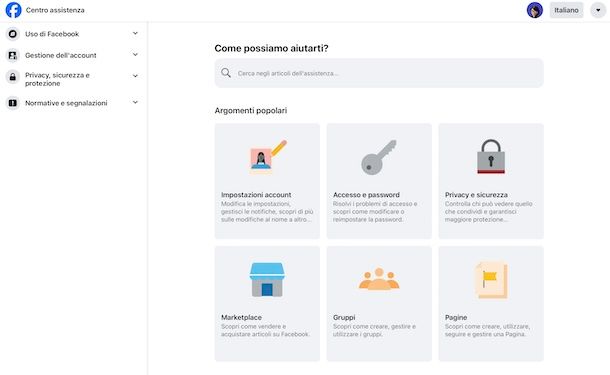
Hai seguito per filo e per segno le mie istruzioni su come togliere amministratore pagina Facebook, ma in corso d'opera è sorto qualche intoppo e non sai come risolvere? Sì? Considerando le circostanze, ti suggerisco vivamente di dare uno sguardo al Centro assistenza di Facebook: ci trovi svariati argomenti riguardanti l'uso a tutto tondo del famoso social network di Mark Zuckerberg che potrebbero esserti di grande aiuto.
Per visitare il Centro assistenza di Facebook da smartphone e tablet, premi sul tasto Menu (quello con la tua foto e il simbolo ☰), espandi la sezione Assistenza e supporto nella schermata che segue e fai tap sulla dicitura Centro assistenza.
Per accedere al Centro assistenza di Facebook da computer, clicca sulla tua immagine del profilo in alto a destra e seleziona la voce Assistenza e supporto dal menu che ti viene proposto, dunque clicca sulla dicitura Centro assistenza.
Puoi trovare una risposta esauriente ai tuoi quesiti digitando la keyword di riferimento relativa al tuo problema o al tuo dubbio nella barra di ricerca in alto.
Inoltre, puoi verificare se tra gli articoli in corrispondenza della sezione con gli argomenti popolari in basso c'è qualcosa di consono alla tua situazione.
Ti segnalo altresì che mediante il menu che su computer è posizionato lateralmente a sinistra e su smartphone e tablet è visibile premendo sul tasto Menu puoi esplorare tutte le tematiche affrontate nel Centro assistenza.
Qualora ritenessi di avere bisogno di ulteriori informazioni, oppure reputassi di metterti direttamente in contatto con Facebook per ottenere supporto in maniera più mirata, ti consiglio la lettura del mio tutorial su come contattare Facebook.

Autore
Salvatore Aranzulla
Salvatore Aranzulla è il blogger e divulgatore informatico più letto in Italia. Noto per aver scoperto delle vulnerabilità nei siti di Google e Microsoft. Collabora con riviste di informatica e cura la rubrica tecnologica del quotidiano Il Messaggero. È il fondatore di Aranzulla.it, uno dei trenta siti più visitati d'Italia, nel quale risponde con semplicità a migliaia di dubbi di tipo informatico. Ha pubblicato per Mondadori e Mondadori Informatica.